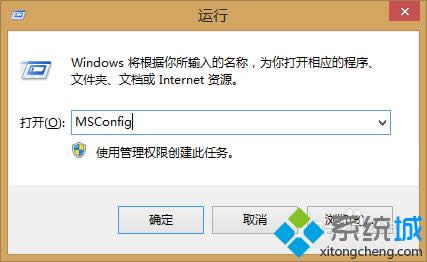Windows8.1打开pdf文件提示“在禁用UAC时,无法激活此应用”怎么办
发布时间:2022-01-01 文章来源:xp下载站 浏览: 50
|
Windows 8是美国微软开发的新一代操作系统,Windows 8共有4个发行版本,分别面向不同用户和设备。于2012年10月26日发布。微软在Windows 8操作系统上对界面做了相当大的调整。取消了经典主题以及Windows 7和Vista的Aero效果,加入了ModernUI,和Windows传统界面并存。同时Windows徽标大幅简化,以反映新的Modern UI风格。前身旗形标志转化成梯形。 Windows 8是美国微软开发的新一代操作系统,Windows 8共有4个发行版本,分别面向不同用户和设备。于2012年10月26日发布。微软在Windows 8操作系统上对界面做了相当大的调整。取消了经典主题以及Windows 7和Vista的Aero效果,加入了ModernUI,和Windows传统界面并存。同时Windows徽标大幅简化,以反映新的Modern UI风格。前身旗形标志转化成梯形。 win8.1系统安装一个软件,这个软件是pdf格式的文件。在win8.1系统中打开pdf文件时提示“在禁用UAC时,无法激活此应用”怎么办?有什么方法可以解决此问题?下面小编分享解决win8.1打开pdf文件提示“在禁用UAC时,无法激活此应用”的方法。 具体方法如下: 1、同时按住‘windows键’和‘R键’,打开‘运行’对话框;
2、在运行对话框中输入‘msconfig’,然后回车;
3、在打开的系统配置对话框中,调整到‘工具’选项卡,找到并选中‘更改UAV设置’,点击右下角的‘启用’;
4、弹出win8的用户账户控制设置的提示,这个提示只是要告诉你要进行相关的配置修改,我么可以看到黄色叹号的警告提示:“在单击确定并重启你的电脑后,此设置将会生效。”,了解后,点击‘确定’;
5、重启电脑;
6、再次打开这个pdf会发现,已经能正常使用。
附:这种问题只有在用户使用win8自带的应用程序的时候才会出现,我了解到,在有些用户打开图片之类的文件是也会遇到该问题。另一个解决方法是,你可以自己安装一个相关软件,比如要打开pdf文件的话,自己安装一个pdf阅读器即可。 上文就是win8.1打开pdf文件提示“在禁用UAC时,无法激活此应用”的解决方法,非常简单,希望能够帮助到底大家。 Windows 8是对云计算、智能移动设备、自然人机交互等新技术新概念的全面融合,也是“三屏一云”战略的一个重要环节。Windows 8提供了一个跨越电脑、笔记本电脑、平板电脑和智能手机的统一平台。 Windows 8是对云计算、智能移动设备、自然人机交互等新技术新概念的全面融合,也是“三屏一云”战略的一个重要环节。Windows 8提供了一个跨越电脑、笔记本电脑、平板电脑和智能手机的统一平台。 |
相关文章
本类教程排行
系统热门教程
本热门系统总排行